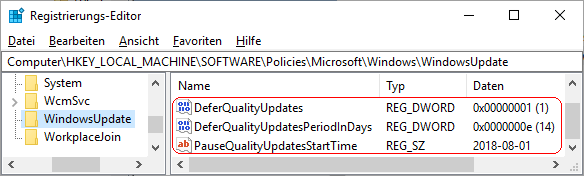|
Qualitätsupdates enthalten Sicherheitsverbesserungen und werden in der Regel am ersten Dienstag jedes Monats veröffentlicht. Diese Updates können um eine bestimmte Anzahl an Tagen verzögert werden. Dafür steht die Option "Ein Qualitätsupdate enthält Sicherheitsverbesserungen und kann für die folgende Anzahl an Tagen verzögert werden:" im Abschnitt "Installationszeitpunkt für Updates auswählen" unter den erweiterten Optionen von Windows Update zur Verfügung. Durch ein Einstellung kann der Zeitraum ebenfalls konfiguriert werden. Zusätzlich steht dem Benutzer die Option auf der Oberfläche nicht mehr bereit.
So geht's:
- Starten Sie "%windir%\regedit.exe" bzw. "%windir%\regedt32.exe".
- Klicken Sie sich durch folgende Schlüssel (Ordner) hindurch:
HKEY_LOCAL_MACHINE
Software
Policies
Microsoft
Windows
WindowsUpdate
Falls die letzten Schlüssel noch nicht existieren, dann müssen Sie diese erstellen. Dazu klicken Sie mit der rechten Maustaste in das rechte Fenster. Im Kontextmenü wählen Sie "Neu" > "Schlüssel".
- Doppelklicken Sie auf den Schlüssel "DeferQualityUpdates".
Falls dieser Schlüssel noch nicht existiert, dann müssen Sie ihn erstellen. Dazu klicken Sie mit der rechten Maustaste in das rechte Fenster. Im Kontextmenü wählen Sie "Neu" > "DWORD-Wert" (REG_DWORD). Als Schlüsselnamen geben Sie "DeferQualityUpdates" ein.
- Ändern Sie den Wert ggf. von "0" (Benutzereinstellung) auf "1" (Vorgabe).
- Anzahl der Tage festlegen:
- Doppelklicken Sie auf den Schlüssel "DeferQualityUpdatesPeriodInDays".
Falls dieser Schlüssel noch nicht existiert, dann müssen Sie ihn erstellen. Dazu klicken Sie mit der rechten Maustaste in das rechte Fenster. Im Kontextmenü wählen Sie "Neu" > "DWORD-Wert" (REG_DWORD). Als Schlüsselnamen geben Sie "DeferQualityUpdatesPeriodInDays" ein.
- Geben Sie als dezimalen Wert die Anzahl an Tagen ein. Z. B. "0"
- Zeitpunkt (Datum) festlegen:
- Doppelklicken Sie auf den Schlüssel "PauseQualityUpdatesStartTime".
Falls dieser Schlüssel noch nicht existiert, dann müssen Sie ihn erstellen. Dazu klicken Sie mit der rechten Maustaste in das rechte Fenster. Im Kontextmenü wählen Sie "Neu" > "Zeichenfolge" (REG_SZ). Als Schlüsselnamen geben Sie "PauseQualityUpdatesStartTime" ein.
- Geben Sie als Zeichenfolge das Startdatum im Format "JJJJ-MM-TT" ein. Z. B.: "2018-08-01"
- Die Änderungen werden ggf. erst nach einem Neustart aktiv.
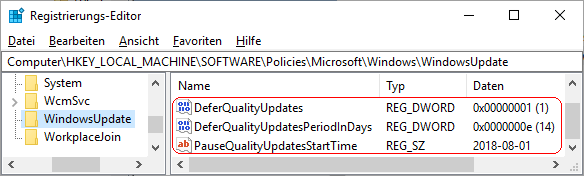
Hinweise:
- DeferQualityUpdates:
0 = Ein Benutzer kann unter den erweiterten Option von Windows Update den Empfang von Qualitätsupdates verzögern. (Standard)
1 = Für den Empfang von Qualitätsupdates gelten die festgelegten Einstellungen. Ein Benutzer kann die Vorgaben nicht ändern.
- DeferQualityUpdatesPeriodInDays:
Qualitätsupdates (Sicherheitsverbesserungen) werden um die angegebene Anzahl an Tagen zurückgestellt. Gültige Werte liegen zwischen "0" und "30" Tagen. Standard: "0" Tage
- PauseQualityUpdatesStartTime:
Legt den geplanten Zeitpunkt (Datum) für die Aussetzung von Qualitätsupdates fest. Das Datum muss im Format "JJJJ-MM-TT" als Text angegeben werden.
- Ändern Sie bitte nichts anderes in der Registrierungsdatei. Dies kann zur Folge haben, dass Windows und/oder Anwendungsprogramme nicht mehr richtig arbeiten.
Versionshinweis:
- Diese Einstellung gilt erst ab Windows 10 Version 1703.
|